Amplificadores de potência série PC
17. Amplificadores de potência série PC
17.1. Visão geral
Ao combinar as poderosas funções de matriz de entrada 20×8 dos amplificadores da série PC-D/DI com a E/S Dante, a versatilidade de qualquer sistema pode ser aumentada significativamente.
A função da matriz de entrada do PC-D/DI não só pode ser uma matriz auxiliar que expande todo o sistema, mas também possibilita a entrada de sinal de áudio direto de outros dispositivos analógicos ou dispositivos equipados com Dante, mesmo em sistemas sem mixers ou DSPs adicionais, possibilitando um roteamento ainda mais flexível.
17.2. Planilha "Project"
Essa é a planilha na qual os dispositivos são colocados. Ao colocar dispositivos, a tela Settings mostrada abaixo será exibida.
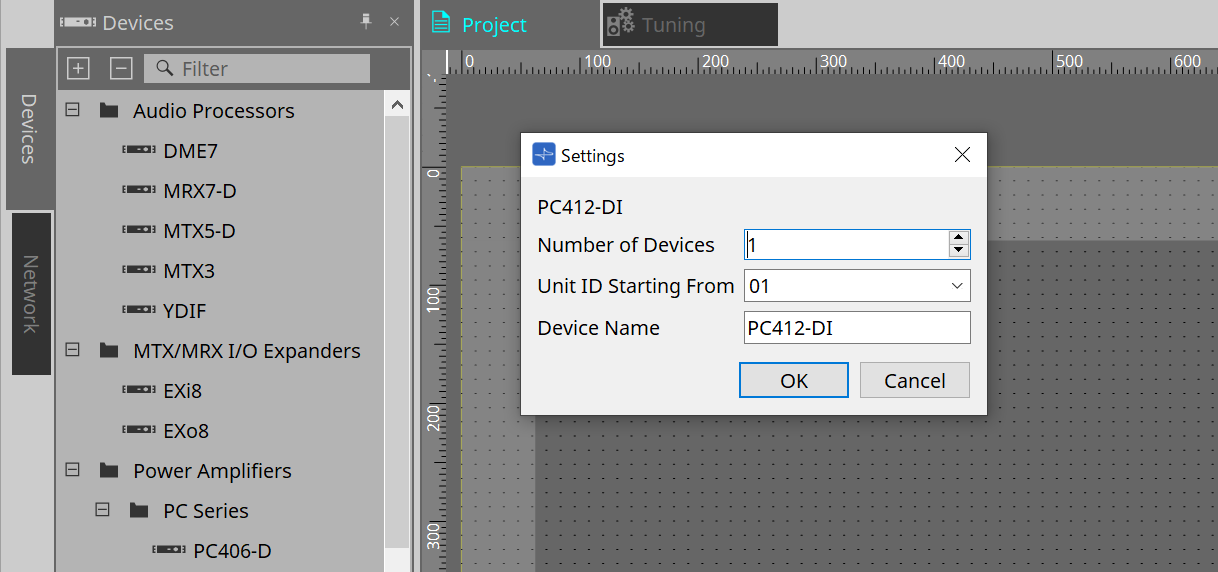
-
Number of Devices
Seleciona o número de unidades da série PC colocadas na planilha. -
Unit ID Starting From
Você pode selecionar o número de início das Unit IDs dos dispositivos. -
Device Name
O nome do dispositivo pode ser exibido e editado.
17.2.1. Conexões do PC-D e do alto-falante
Se você arrastar e soltar alto-falantes da área Devices, qualquer alto-falante poderá ser adicionado à planilha "Project".
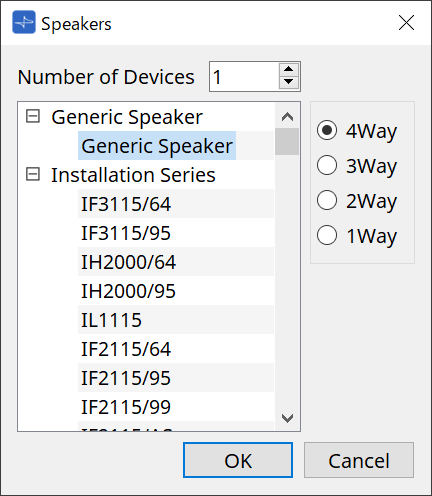
Ao conectar um amplificador e um alto-falante e clicar duas vezes no alto-falante, o Speaker Editor é exibido.
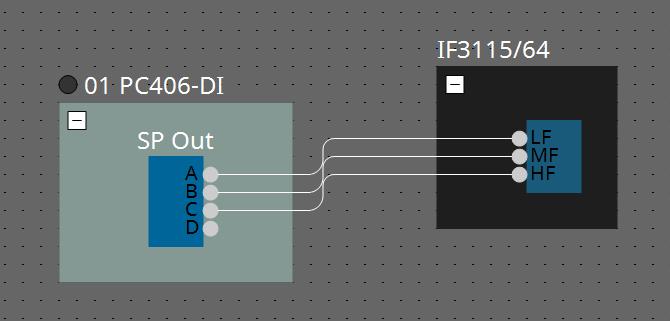
O Speaker Editor permite controlar os parâmetros do amplificador de potência do qual você está conectando.
Para obter mais informações, consulte "Speaker Editor/Multi Speaker Editor".
17.2.2. Speaker Editor/Multiple Speaker Editor
Quando um alto-falante é conectado a um dispositivo da série PC por meio de um fio, os parâmetros do processador de alto-falantes do dispositivo da série PC são mostrados para cada alto-falante individual.
Ao clicar duas vezes em um alto-falante ou clicar com o botão direito do mouse e escolher [Open Speaker Editor] no menu contextual, o Speaker Editor é aberto.
Quando vários alto-falantes são selecionados, você pode clicar com o botão direito do mouse e escolher [Open Multiple Speaker Editor] no menu contextual para abrir o Multiple Speaker Editor.
Isso é conveniente nas seguintes situações:
-
Quando alto-falantes estão conectados a vários dispositivos da série PC e você deseja ver cada um desses processadores de alto-falante em uma única etapa.
-
Para ver as curvas de resposta sobrepostas dos alto-falantes Main e Sub. (Multiple Speaker Editor)
Para obter mais informações sobre os parâmetros, consulte o editor do componente "Speaker Processor" do "ProVisionaire Design Component Guide" .
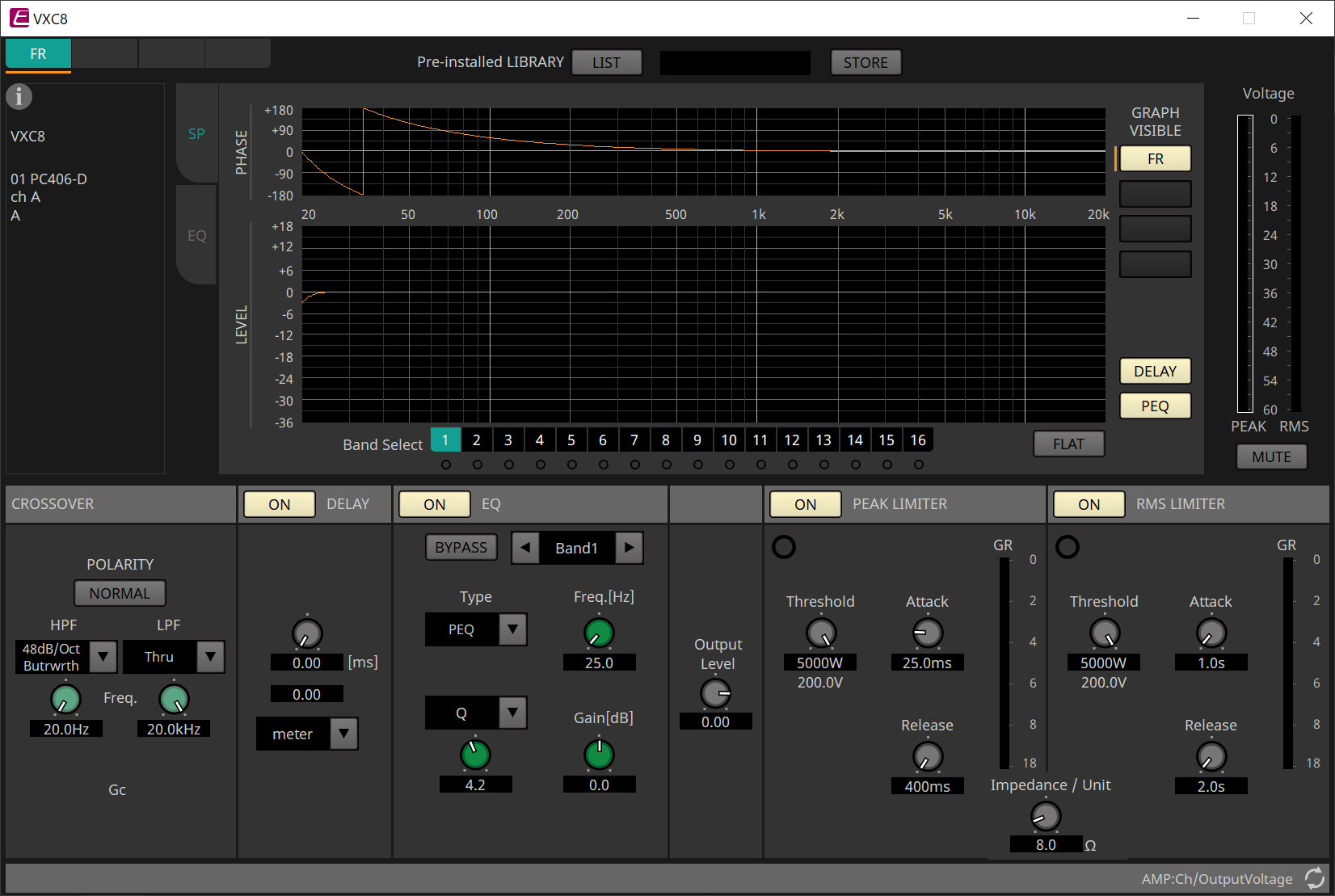
17.2.3. Área Properties
Esta área permite que você exiba e edite informações do dispositivo. A seção a seguir explica "Redundância de origem de entrada". Para outras configurações, consulte o manual de instruções da série PC.
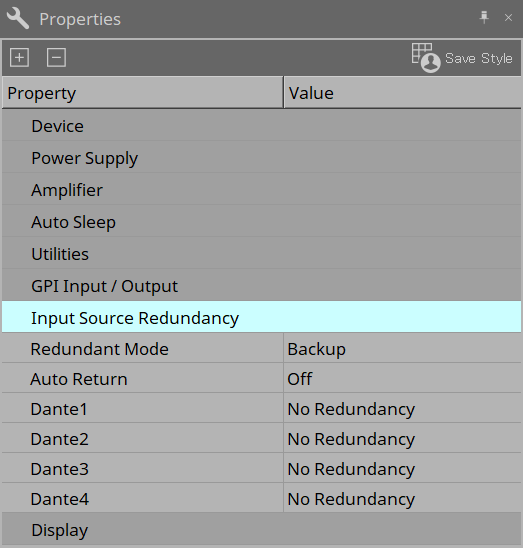
Input Source Redundancy
A série PC tem dois modos de redundância: "Backup Mode" e "Override Mode".
| Input Source Redundancy é uma função independente da função de redundância da rede Dante. |
-
Redundant Mode
-
Backup
Se o áudio de entrada em uma linha primária (Dante 1 a 4) for cortado devido a um problema, como uma falha no dispositivo de entrada, a linha mudará automaticamente para a linha de backup (Dante 13 a 16, Analog 1 a 4). -
Override
Quando a entrada de áudio de uma linha de backup (Dante 13 a 16, Analog 1 a 4) for detectada, o sinal detectado interromperá automaticamente o áudio na linha primária (Dante 1 a 4). Isso permite interrupções de transmissão, como transmissões de emergência de alta prioridade e anúncios em todo o site.Em qualquer modo, as linhas de backup podem ser configuradas em duas camadas, e as combinações de canais são fixas.
FONTE PRIMÁRIA 2nd SOURCE 3rd SOURCE Dante IN 1
Dante IN 13
Analog IN 1
Dante IN 2
Dante IN 14
Analog IN 2
Dante IN 3
Dante IN 15
Analog IN 3
Dante IN 4
Dante IN 16
Analog IN 4
-
-
Auto Return
-
No modo Backup
Quando esta opção estiver ativada, a origem da entrada retornará automaticamente para a linha primária quando esta for restaurada. -
No modo Override
Quando esta opção estiver ativada, a fonte de entrada retornará automaticamente para a linha primária quando o áudio da linha de backup cair abaixo do limite.
-
-
Dante 1 a 4
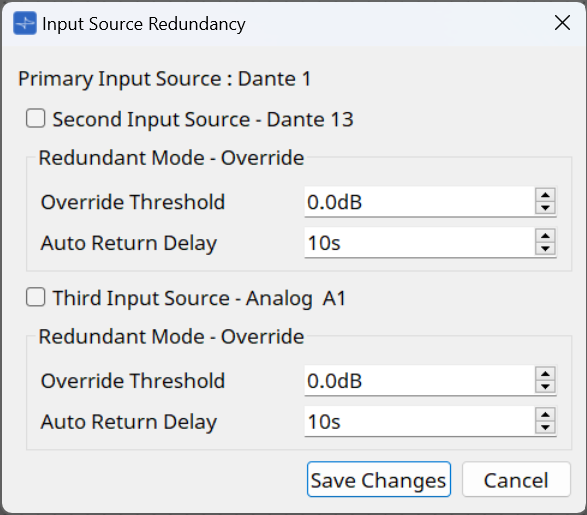
-
Caixa de seleção Input Source
Defina se deseja habilitar (ligado) ou desabilitar (desligado) as linhas de backup em cada camada. As linhas de backup podem ser configuradas em duas camadas, e as combinações de canais são fixas. -
Override Threshold
Para o modo Override, defina o limite do nível de entrada para cada canal para determinar se um sinal de entrada de interrupção está presente. -
Auto Return Delay
Quando o Retorno Automático estiver ativado no modo Override, defina o tempo desde o término do sinal de entrada de interrupção até que a linha volte para a linha primária.
-
17.3. Planilha "Tuning"
A planilha Tuning permite que você defina parâmetros (como EQ e Delay) para canais agrupados coletivamente.
Para obter informações sobre a planilha, consulte
planilha "Tuning"
.
17.3.1. Link Group Editor
Esta é a tela de configuração de parâmetros para grupos de links.
Aparece ao clicar duas vezes em um grupo de links na planilha "Tuning", na qual um canal de uma unidade da série PC é registrado, ou ao clicar com o botão direito do mouse e escolher [Open Link Group Editor].
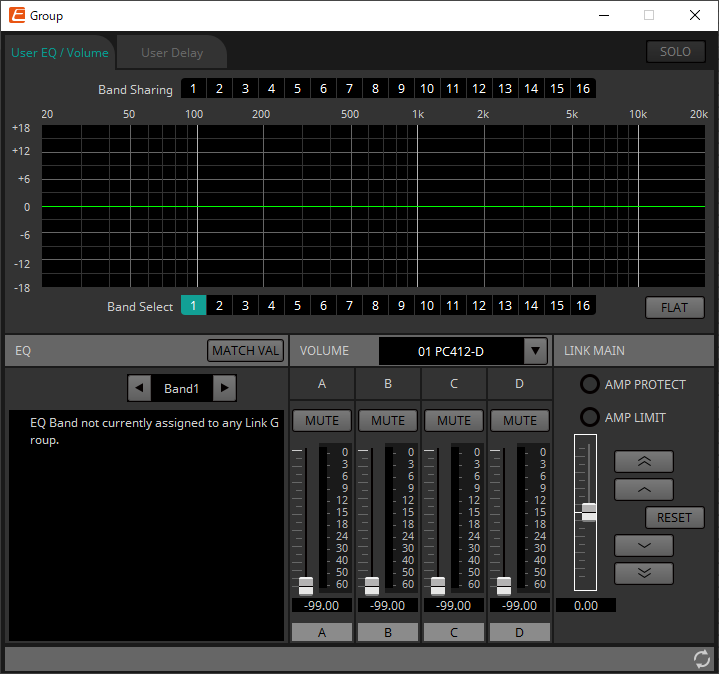
-
Botão [SOLO]
Quando online, ele será ativado se o botão [Solo Mode] da barra de ferramentas estiver ativado.
Caso ele esteja ativado, o áudio é produzido somente pelos canais registrados nesse grupo de links, o que é conveniente ao fazer os ajustes finais no EQ, volume e atraso.
17.3.2. Guia [User EQ/Volume]
Aqui, você pode fazer ajustes coletivos no EQ do usuário e no volume dos canais registrados no grupo.
Use o fader Master para controlar o volume.
Coletivamente, o fader Master "Volume" aplica um ajuste relativo ao volume dos canais registrados no grupo.
Para obter mais informações, consulte o
editor do componente "User EQ/User Delay"
.
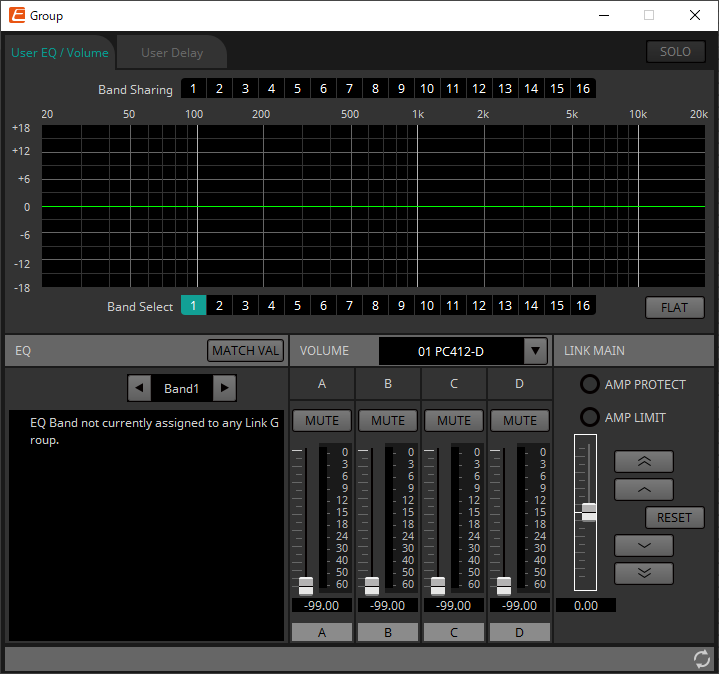
-
Botões [Band Sharing]
Se um canal for registrado em vários grupos, clique para selecionar as bandas de propriedade de cada grupo. Uma banda de propriedade é exibida em azul. As bandas que não são mostradas como números brancos em fundo preto são de propriedade de outros grupos e não podem ser selecionadas ou operadas.
As bandas que você clica e são coloridas em azul são de propriedade atual.
A propriedade pode ser controlada apenas pelo editor do grupo de links que detém a banda em questão. -
Botão [MATCHVAL]
Copia as configurações de EQ das bandas de propriedade do editor do grupo de links para os canais registrados. -
LINK MAIN
Aplica um ajuste relativo aos volumes dentro do grupo de links. -
Indicador [AMP PROTECT]
Ele acenderá se a função de proteção da própria unidade PC estiver em funcionamento. -
Indicador [AMP LIMIT]
Ele acenderá se o limitador da própria unidade PC estiver em funcionamento.-
Atenuador principal
Aplica um ajuste relativo aos volumes dentro do grupo de links. O intervalo ajustável é exibido acima e abaixo em cinza.
Ao clicar com o botão direito do mouse no fader e escolher [Match Values], os membros do grupo de links são definidos com o mesmo valor de volume. -
 botão
botão
Aumenta o fader Master em 3 dB. -
 botão
botão
Aumenta o fader Master em 1 dB. -
Botão [RESET]
Move o fader Master de ganho para a posição 0. -
 botão
botão
Diminui o fader Master em 1 dB. -
 botão
botão
Diminui o fader Master em 3 dB.
-
17.3.3. Guia [User Delay]
Nesse local, você pode editar coletivamente o User Delay do editor do componente "User EQ/User Delay" dos conectores vinculados.
Para obter mais informações, consulte o
editor do componente "User EQ/User Delay"
.
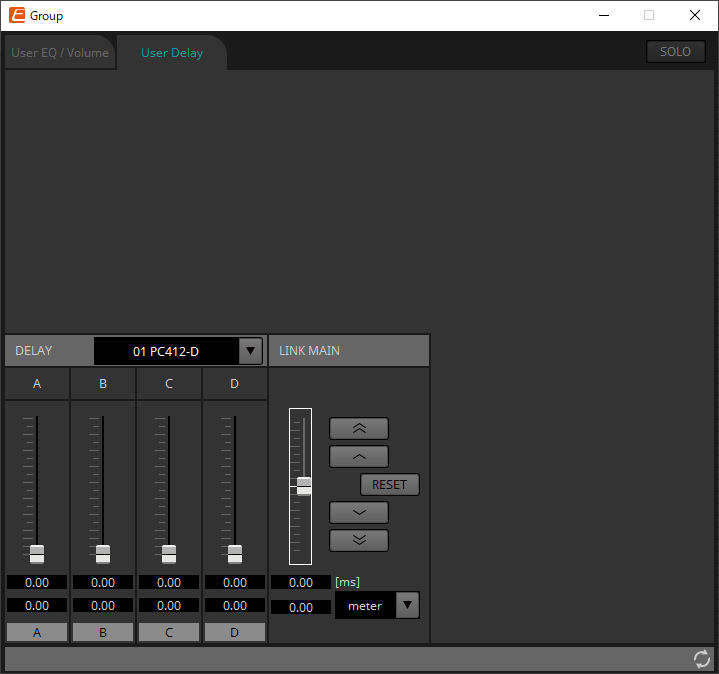
-
LINK MAIN
Nesse local, você pode aplicar um ajuste relativo ao tempo de atraso dos canais dos dispositivos registrados nesse grupo de links.-
Atenuador principal
Aplica um ajuste relativo aos tempos de atraso dentro do grupo de links. O intervalo ajustável é exibido acima e abaixo em cinza.
Ao clicar com o botão direito do mouse no fader e escolher [Match Values], os membros do grupo de links são definidos com o mesmo valor de tempo de atraso. -
 botão
botão
Aumenta o fader Master em 3 ms. -
 botão
botão
Aumenta o fader Master em 0,3 ms. -
Botão [RESET]
Move o fader Master de ganho para a posição 0. -
 botão
botão
Diminui o fader Master em 0,3 ms. -
 botão
botão
Diminui o fader Master em 3 ms. -
[ms]
Indica o valor do fader Master em unidades de ms. -
Caixa de listagem [meter]/[feet]
Faz o visor à esquerda mostrar unidades em metros ou pés.
Também alterna o visor de conectores individuais.
-
17.4. Configuração da tela da planilha de dispositivos
Quando a planilha de dispositivos da série PC for aberta, a área "Presets" e a exibição "Bird’s Eye" serão exibidas.
Ao clicar duas vezes em um componente na planilha de dispositivos, o editor do componente é aberto.
①
Área "Presets"
Várias configurações de parâmetro podem ser armazenadas como predefinições.
②
Exibição Bird’s Eye
Mostra uma visão geral da planilha.
17.5. Área "Presets"
Nesta área, você pode armazenar várias configurações de parâmetros como uma predefinição. Ao recuperar a predefinição, os parâmetros armazenados na predefinição podem ser implantados.
Os parâmetros da predefinição aplicada são chamados de "parâmetros atuais".
Caso você queira recuperar predefinições para várias unidades ao mesmo tempo, clique no botão
 e faça as configurações na
caixa de diálogo "Linked Presets Manager"
.
e faça as configurações na
caixa de diálogo "Linked Presets Manager"
.
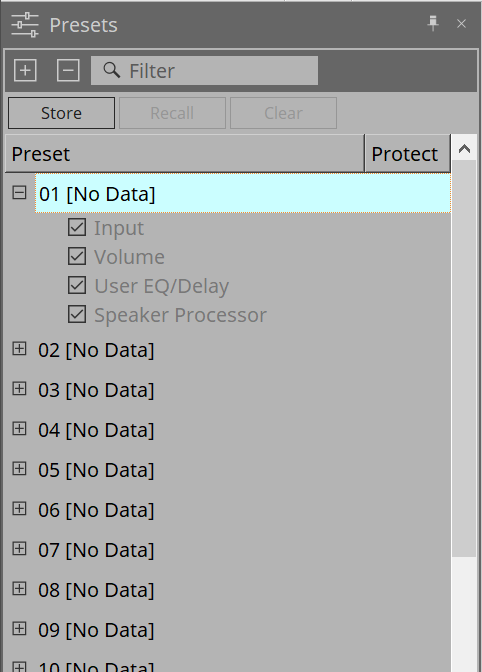
-
Botão [STORE]
Esse botão armazena uma predefinição. Se você selecionar uma predefinição na qual as configurações não foram armazenadas, a caixa de diálogo "Store Preset" aparecerá. -
Botão [RECALL]
Esse botão recupera uma predefinição. -
Botão [CLEAR]
Esse botão apaga uma predefinição. -
Preset list
Exibe uma lista das predefinições. Até 32 predefinições podem ser armazenadas.-
"Preset"
Mostra o nome e o número da predefinição. Você pode expandir isso e selecionar os parâmetros que serão recuperados.
Se você selecionar uma predefinição armazenada e clicar duas vezes nessa área, será possível editar o nome.
Predefinições vazias são mostradas com o nome [No Data]. -
"Protect"
Se você clicar no ícone do cadeado ( ), o ícone muda para
), o ícone muda para
 , protegendo a predefinição para que não seja editada nem apagada.
, protegendo a predefinição para que não seja editada nem apagada.
Se você clicar no ícone no estado protegido, a proteção será removida.
-
17.5.1. Caixa de diálogo "Store Preset"
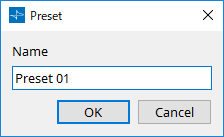
-
[Name]
Insira o nome da predefinição. Por padrão, o nome será "Preset + número da predefinição". Não é possível inserir um nome de predefinição em branco. -
Botão [OK]
Armazena a predefinição e fecha a caixa de diálogo. -
Botão [Cancel]
Cancela a operação de armazenamento da predefinição e fecha a caixa de diálogo.
17.6. Menu contextual
A seguir, descrevemos o conteúdo dos menus de contexto que são exibidos quando você clica com o botão direito em cada área.
17.6.1. Planilha "Tuning"
O menu contextual a seguir é exibido ao clicar com o botão direito do mouse na planilha "Tuning".
| Menu | Conteúdo |
|---|---|
|
[Select All] |
[All Link Groups]
|
|
[Close All Editor Windows] |
Fecha todos os editores. |
|
[Snap to Grid] |
Caso essa opção seja marcada, os objetos serão colocados em alinhamento com a grade da planilha. |
17.6.2. Grupo de links na planilha "Tuning"
O menu contextual a seguir aparece ao clicar com o botão direito do mouse em um grupo de links, embora alguns itens de menu possam estar presentes ou ausentes.
| Menu | Conteúdo |
|---|---|
|
[Open Link Group Editor] |
Abre o editor de grupo de links. Para obter mais informações sobre o editor de grupo de links, consulte cada dispositivo. |
|
[Open Amplifier Sheet] |
Abre a planilha de dispositivos do amplificador selecionado. |
|
[Identify] |
Faz os indicadores do amplificador piscarem por vários segundos.
|
|
[Delete] |
Se um canal for selecionado, ele excluirá o canal do grupo de links.
|
|
[Bring to Front] |
Move o grupo de links para o primeiro plano. |
|
[Bring to Back] |
Move o grupo de links para o segundo plano. |
17.6.3. Área "Project Devices"
O menu contextual a seguir é exibido ao clicar com o botão direito do mouse em um dispositivo ou em um parâmetro na área "Project Devices".
| Menu | Conteúdo |
|---|---|
|
[Find] |
Coloca o foco no grupo de links no qual o dispositivo ou o canal está registrado. |
|
[Add to Link Group] |
Registra os canais do amplificador em um grupo de vínculo. Se o alto-falante estiver conectado a um amplificador, registrará o canal do amplificador conectado. |
17.6.4. Área "Link Groups"
O menu contextual a seguir é exibido ao clicar com o botão direito do mouse em um objeto na área "Link Groups".
| Menu | Conteúdo |
|---|---|
|
[Find] |
Se você clicou com o botão direito do mouse em um dispositivo, ele colocará o foco sobre esse dispositivo no grupo de links e abrirá o editor do componente do grupo de links.
|
|
[Delete] |
Se você clicou em um canal com o botão direito, ele excluirá o canal do grupo de links.
|
17.6.5. Planilha de dispositivos
Ao clicar com o botão direito do mouse em uma planilha de dispositivos em um local sem objetos, o menu contextual a seguir será exibido.
| Menu | Detalhes |
|---|---|
|
[Close All Editor Windows] |
Fecha todos os editores. |
|
[Debug Mode] |
- |
17.6.6. Componentes na planilha de dispositivos/editor de componentes
Clicar com o botão direito do mouse em qualquer local que não seja o operador do componente ou o componente exibe o menu contextual a seguir (alguns itens podem ser omitidos).
| Menu | Detalhes |
|---|---|
|
[Open Component Editor] |
Abre o editor do componente. |
|
[Copy] |
Copia as configurações de parâmetro do editor do componente. |
|
[Paste Parameters] |
Reflete as configurações de parâmetro do editor do componente que foram copiadas. |
17.6.7. Área "Presets"
Ao clicar com o botão direito do mouse em uma predefinição, o menu contextual a seguir será exibido.
| Menu | Detalhes |
|---|---|
|
[All On] |
Verifica todas as caixas de seleção que estão sujeitas a recuperação. |
|
[All Off] |
Desmarca todas as caixas de seleção que estão sujeitas a recuperação. |
17.7. Lista de alertas
Os alertas gerados pelas unidades da série PC, bem como seus significados e as ações apropriadas, estão informados abaixo.
Um único alerta será exibido quando o evento ocorrer. Um alerta contínuo será exibido quando o evento ocorrer e quando ele for encerrado.
Se o problema não for resolvido, entre em contato com um dos centros de serviços da Yamaha indicados no final do manual de operação do dispositivo.
| Nº | Mensagem | Gravidade | Conteúdo | Ação | Único/Contínuo |
|---|---|---|---|---|---|
|
05 |
Amplifier Output Muting |
Error |
A função de proteção operada para deixar sem áudio a saída do amplificador. |
Faça algo para limpar a função de proteção que foi a causa.
|
Contínuo |
|
12 |
Mains Voltage Over 276[V] |
Error |
(durante a inicialização) O amplificador não pode iniciar porque a tensão da fonte de alimentação excedeu a tensão operacional permitida. |
Conecte a uma fonte de alimentação estável dentro dos requisitos da fonte de alimentação. |
Único |
|
O amplificador parou porque a tensão da fonte de alimentação excedeu a tensão operacional permitida. |
Contínuo |
||||
|
13 |
Power Supply Output Voltage |
Falha |
(durante a inicialização) O amplificador não pode iniciar porque há uma anormalidade na tensão de saída do circuito da fonte de alimentação. |
Pode ser que a unidade não esteja funcionando direito.
|
Único |
|
O amplificador parou porque ocorreu uma anormalidade na tensão de saída do circuito da fonte de alimentação. |
Contínuo |
||||
|
14 |
Power Supply Over-temperature |
Error |
(durante a inicialização) O amplificador não pode iniciar porque o circuito da fonte de alimentação está muito quente. |
- Reduza a temperatura antes de usá-lo.
|
Único |
|
O amplificador foi interrompido porque o circuito da fonte de alimentação se tornou extremamente quente. |
Contínuo |
||||
|
21 |
Amplifier Ch.* DC Output |
Falha |
(durante a inicialização) O amplificador não pode iniciar porque há uma anormalidade na saída do amplificador. |
Pode ser que a unidade não esteja funcionando direito.
|
Único |
|
O amplificador parou porque há uma anormalidade na saída do amplificador do canal correspondente. |
Contínuo |
||||
|
22 |
Sobrecorrente no canal do amplificador* |
Error |
A saída foi silenciada porque uma corrente excessiva fluiu para o amplificador do canal correspondente. |
- Reduza o volume de saída para que o valor atual não fique excessivo.
|
Contínuo |
|
23 |
Temperatura em excesso nível 1 no canal do amplificador* |
Error |
Como a temperatura do amplificador do canal correspondente excedeu o nível 1, a velocidade de rotação da ventoinha foi elevada e o limitador foi aplicado à saída. |
- Reduza o volume de saída para que a temperatura não fique excessiva.
|
Contínuo |
|
24 |
Temperatura em excesso nível 2 no canal do amplificador* |
Error |
Como a temperatura do amplificador do canal correspondente excedeu o nível 2, a velocidade de rotação da ventoinha foi elevada e o limitador foi aplicado à saída. |
Contínuo |
|
|
25 |
Temperatura em excesso nível 3 no canal do amplificador* |
Error |
Como a temperatura do amplificador do canal correspondente excedeu o nível 3, a velocidade de rotação da ventoinha foi elevada para o máximo e a saída foi silenciada. |
Contínuo |
|
|
26 |
Carga alta do canal* |
Warning |
O valor de impedância do canal correspondente monitorado pela função Load Monitoring é maior que o valor especificado. |
- Verifique se há anormalidades no alto-falante ou no cabo.
|
Contínuo |
|
27 |
Carga baixa do canal* |
Warning |
O valor de impedância do canal correspondente monitorado pela função Load Monitoring é menor que o valor especificado. |
Contínuo |
|
|
31 |
Erro da ventoinha* |
Falha |
A ventoinha do número correspondente parou de girar. |
Pode ser que a unidade não esteja funcionando direito.
|
Contínuo |
|
42 |
Alteração para 2ª da entrada D* |
Warning |
A função Input Source Redundancy mudou o áudio para o segundo circuito de prioridade. |
Verifique se o circuito de áudio principal (Dante) está com defeito.
|
Único |
|
43 |
Alteração para 3ª da entrada D* |
Warning |
A função Input Source Redundancy mudou o áudio para o terceiro circuito de prioridade. |
Verifique se o circuito de áudio principal ou de segunda prioridade (Dante) está com defeito.
|
Único |
|
61 |
Falha no módulo Dante |
Falha |
O módulo Dante interno não está funcionando corretamente. |
Pode ser que a unidade não esteja funcionando direito.
|
Contínuo |
|
63 |
Versões de firmware que não correspondem |
Error |
A versão do firmware da unidade não é compatível com a versão do firmware do Dante. |
O atualizador fornecido na Internet contém o firmware dessa unidade e o firmware do Dante como um conjunto. Atualize os dois. |
Único |
|
64 |
O Dante não está funcionando por Giga Bit. |
Error |
Um dispositivo incompatível com Ethernet Gigabit está conectado.
|
Para transmitir áudio via Dante, use dispositivos compatíveis com Ethernet Gigabit. |
Contínuo |
|
65 |
DANTE está funcionando de maneira secundária |
Warning |
No modo Redundant, a comunicação de áudio Dante ocorre no circuito secundário.
|
Verifique se o circuito primário está com defeito. |
Contínuo |
|
66 |
Ocorreu um erro na porta secundária |
Warning |
No modo Redundant, o circuito primário Dante está funcionando corretamente, mas o circuito secundário não está conectado.
|
Caso seja necessário conexão do circuito secundário, verifique se ele está com mau funcionamento. |
Contínuo |
|
67 |
Wordclock errado |
Warning |
Um problema foi detectado no wordclock. |
- No Dante Controller, defina corretamente o wordclock do sistema inteiro.
|
Contínuo |
|
69 |
A porta do Dante não está conectada |
Warning |
No modo Redundant, o circuito primário Dante está funcionando corretamente, mas o circuito secundário não está conectado.
|
Verifique se o circuito Dante está conectado corretamente. |
Contínuo |
17.8. Editores de componentes
O editor de componentes permite que você defina e ajuste cada componente do dispositivo selecionado.
Ao clicar duas vezes em um componente na planilha de dispositivos, o editor do componente é aberto.
Esta seção descreve o editor de componentes da série PC e as caixas de diálogo e as janelas intimamente associadas aos componentes. Para obter mais informações sobre outros componentes, consulte
"ProVisionaire Design Component Guide"
.
| Nº | Nome do componente | Detalhes | Link |
|---|---|---|---|
|
① |
Power |
Esta função alterna a fonte de alimentação do dispositivo e exibe o valor da corrente elétrica da unidade principal. |
|
|
② |
DANTE IN |
Exibe as configurações relacionadas à entrada do terminal [Dante] e ao nível do sinal de áudio de entrada. |
|
|
③ |
ANALOG IN |
Exibe as configurações relacionadas à entrada do terminal [INPUT] e ao nível do sinal de áudio de entrada. |
|
|
④ |
Redundancy |
Define a fonte de entrada e a operação de substituição/backup em um nível de cada canal. |
--- |
|
⑤ |
Input |
Ajusta os níveis dos canais de entrada e exibe seus status. |
|
|
⑥ |
Matrix Mixer |
Ajusta o equilíbrio do grupo para cada barramento de saída. |
|
|
⑦ |
Matrix Out |
Ajusta o nível do mixer de matriz para as saídas do roteador e do Dante. |
--- |
|
⑧ |
Router |
Atribui a saída do mixer de matriz aos canais de saída. |
|
|
⑨ |
Volume |
Ajusta o nível do canal de saída. |
--- |
|
⑩ |
User EQ/Delay |
Define o EQ/atraso do canal de saída. |
|
|
⑪ |
Speaker Processor |
Define o processador de alto-falantes do canal de saída. |
|
|
⑫ |
Amplifier |
Define o modo de saída do amplificador e o detector de impedância. |
|
|
⑬ |
DANTE OUT |
Mostra o nível de sinal do Dante. |
--- |
|
⑭ |
SPEAKER OUT |
Exibe a tensão de saída e a corrente de saída do terminal de saída do alto-falante. |
17.8.1. Editor do componente "Power"
Alterna a alimentação do dispositivo e indica o valor da corrente elétrica da unidade.
Ele só está disponível no modo online.
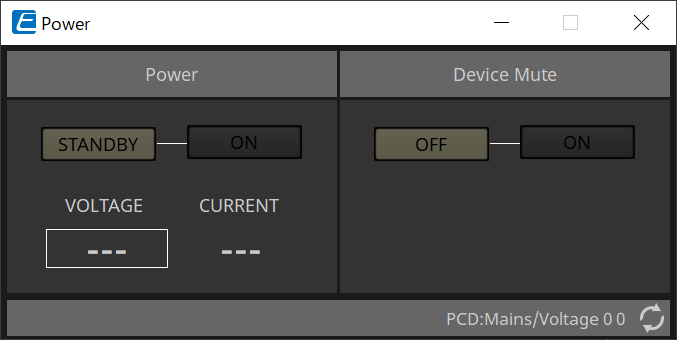
-
Power
-
Botões [STANDBY]/[ON]
Alterne a alimentação entre standby/ligado. -
[VOLTAGE]
Indica o valor de tensão da entrada da fonte de alimentação. -
[CURRENT]
Indica o valor atual elétrico do dispositivo.
-
-
Botões Device Mute [OFF]/[ON]
Ative/desative a função Device Mute do dispositivo.
Se estiver ativado, a saída do alto-falante será silenciada para todos os canais do amplificador.
17.8.2. Editor do componente "Input Alignment"
Aparece ao clicar duas vezes no componente "DANTE IN" ou no componente "ANALOG IN".
Aqui, você pode fazer configurações dos conectores de entrada e ver os níveis dos sinais de áudio de entrada.
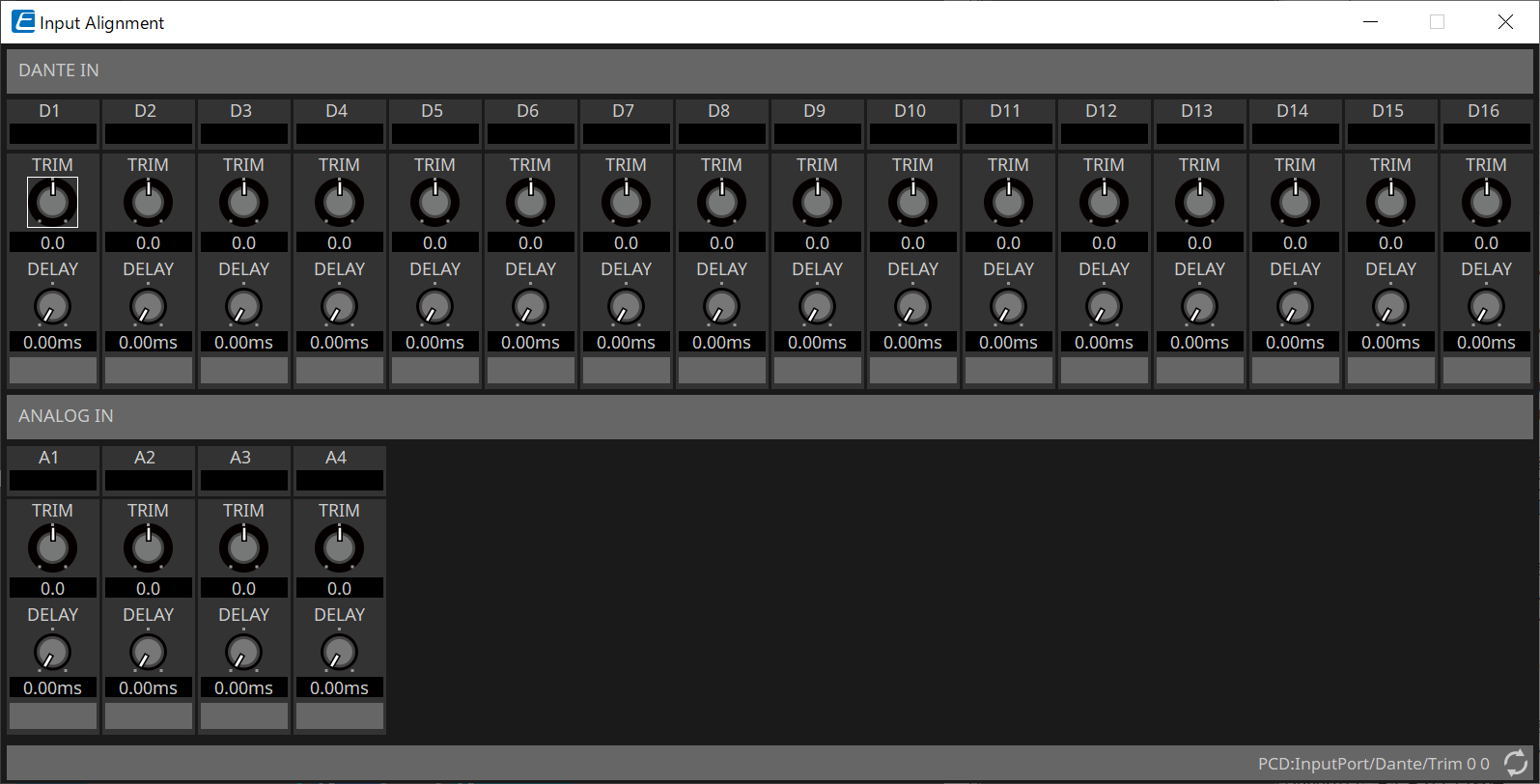
-
Input level
Indica o nível depois que é compensado por TRIM e DELAY. -
Botão giratório [TRIM]
Compensa as diferenças de nível entre os conectores de entrada. -
Botão giratório [DELAY]
Compensa as diferenças de latência entre os conectores de entrada. -
Channel name
Mostra ou edita o nome dos conectores de entrada.
17.8.3. Editor do componente Input
Este editor permite ajustar os canais de entrada (level, MUTE, phase) e exibir seus status.
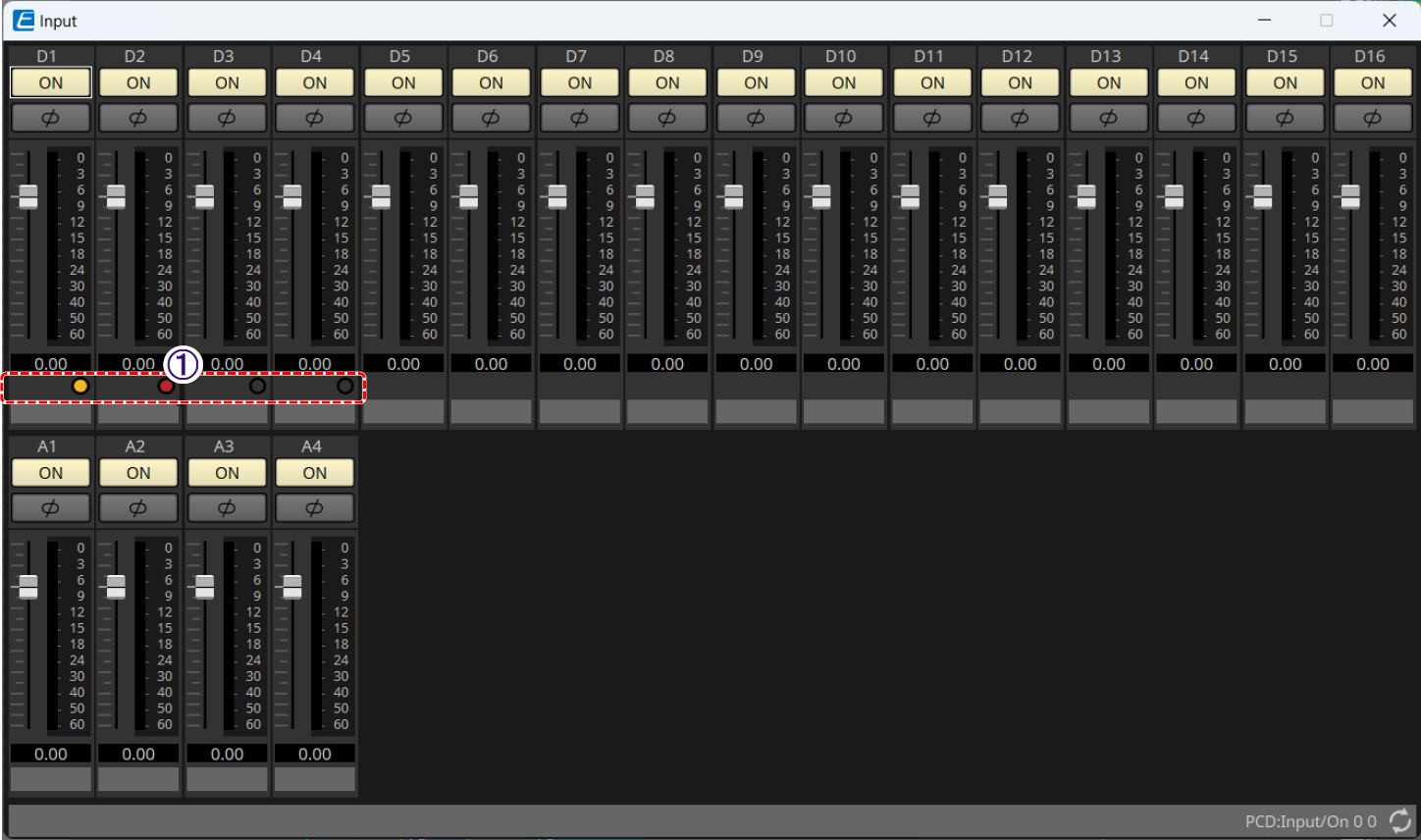
① Input Redundancy Status Indicator
Se a função Input Redundancy Status Indicator estiver ativada, a linha de entrada atual (somente Dante 1 a 4) será indicada.
![]() Off: Linha primária
Off: Linha primária
![]() Aceso (laranja): 2ª linha de ORIGEM
Aceso (laranja): 2ª linha de ORIGEM
![]() Aceso (vermelho): 3ª linha de ORIGEM
Aceso (vermelho): 3ª linha de ORIGEM
Para obter mais informações sobre redundância de origem da entrada, consulte "Input Source Redundancy" .
17.8.4. Editor do componente "User EQ/User Delay"
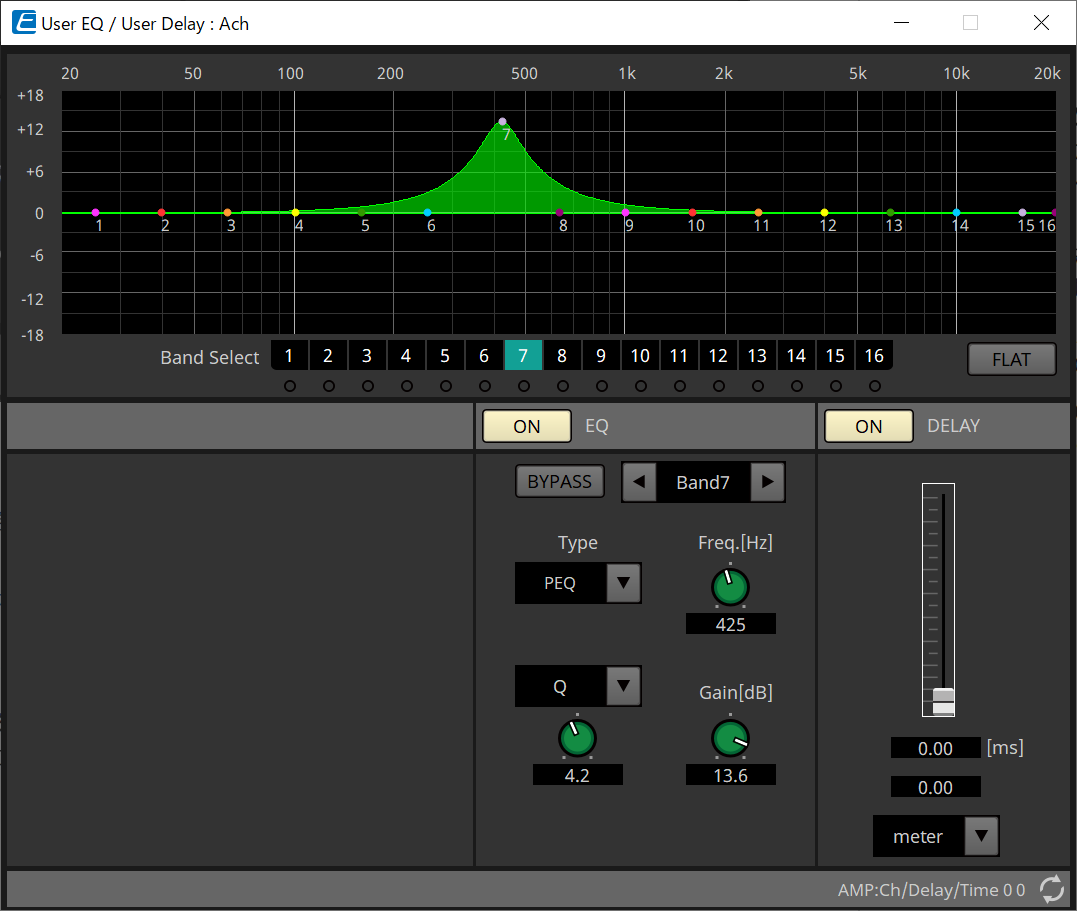
-
EQ graph
Mostra um gráfico do efeito de EQ (equalização).
É possível arrastar um ponto de controle para editar os parâmetros. -
Botões [Band Select]
Se um botão for selecionado, o valor atual será mostrado em "EQ" abaixo. No caso de bandas cujo botão "EQ" [BYPASS] está ativado, o indicador abaixo desse botão [Band Select] fica aceso.
Para obter mais informações sobre outros parâmetros, consulte "ProVisionaire Design Component Guide" .
17.8.5. Editor do componente "Speaker Processor"
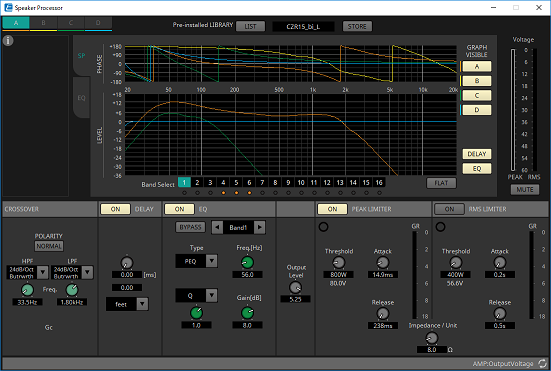
"PEAK LIMITER"/"RMS LIMITER"
Não aparece quando o conector correspondente é definido como uma conexão de alta impedância, como 70 V ou 100 V.
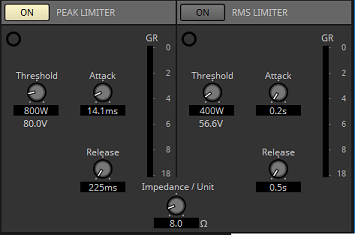
-
Botão [ON]
Liga/desliga o limitador. Se o botão estiver desativado, o limitador será ignorado. -
Indicador de redução de ganho
Ficará aceso quando o limite for excedido. -
Botão giratório [Threshold]
Especifica o limite no qual o limitador é aplicado, em termos de potência de saída (W). -
Botão giratório [Attack]
Especifica a velocidade na qual o limitador entrará em vigor. -
Botão giratório [Release]
Especifica a velocidade na qual o limitador será liberado. -
Medidor "GR"
Indica o volume de redução do ganho. -
Botão giratório [Impedance / Unit]
Especifica a impedância nominal do alto-falante.
Mesmo ao conectar vários alto-falantes em paralelo, especifique-o como a impedância de uma unidade.
Para outras informações, consulte "ProVisionaire Design Component Guide" .
17.8.6. Editor do componente "Amplifier"
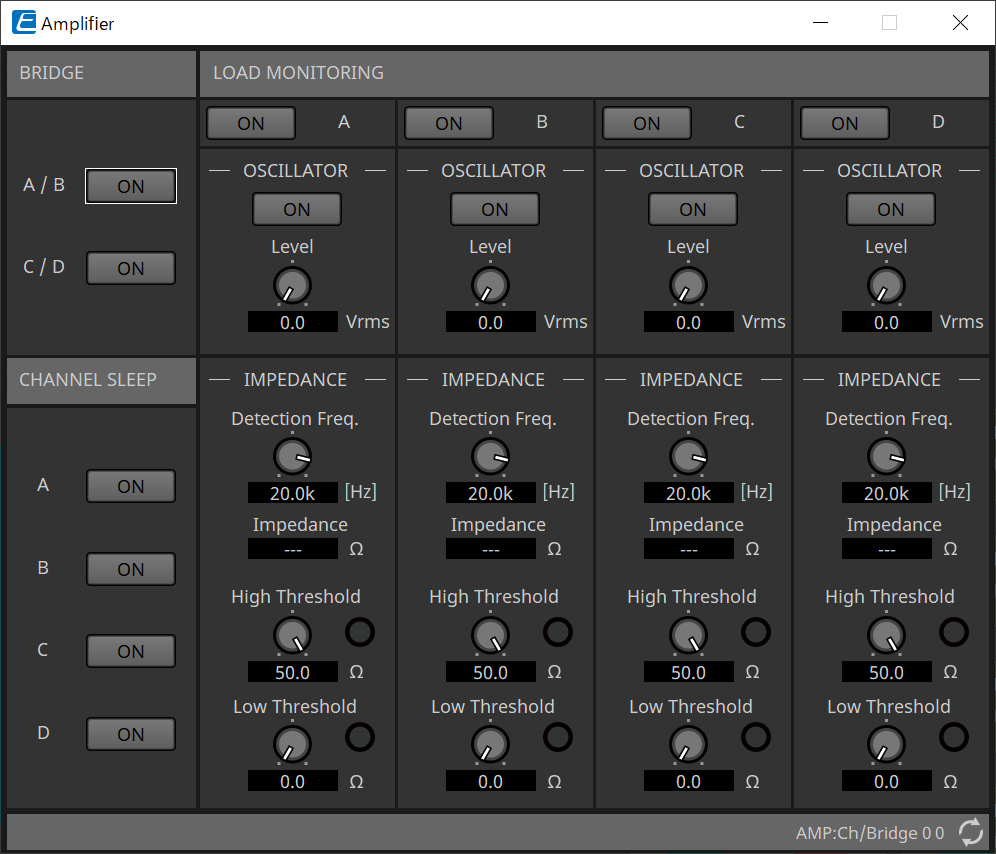
-
Botão BRIDGE [ON]
Se estiver ativado, o amplificador estará no modo de saída BRIDGE.
No modo BRIDGE, os canais adjacentes de números ímpares e pares são conectados em ponte para operar como um amplificador de alta potência. -
Botão CHANNEL SLEEP [ON]
Se estiver ativado, o amplificador desse canal entrará no modo de repouso. Para economizar energia e reduzir a temperatura excessivamente alta, coloque os canais não usados no modo de repouso.
Isso é diferente da configuração Auto Sleep na área "Properties" da planilha "Project". -
"LOAD MONITORING"
Nesse local, você pode fazer configurações para monitorar a impedância de saída do alto-falante para determinar se a saída foi interrompida por um curto-circuito, quebra ou mau funcionamento do alto-falante. Ao emitir um tom piloto, a impedância pode ser detectada de maneira estável, sem depender da saída do sinal de áudio.
Ela não é mostrada para canais especificados como uma conexão Hi-Z.-
Botão [ON]
Liga/desliga o LOAD MONITORING. -
Botão OSCILLATOR [ON]
Especifica se um tom piloto é emitido.
Um tom piloto de uma entrada externa também pode ser usado para detectar a impedância. -
Botão giratório OSCILLATOR [Level]
Especifica o nível de saída do tom piloto. -
Botão giratório IMPEDANCE [Detection Freq.]
Especifica a frequência de detecção da impedância. O campo [Impedance] abaixo mostra a impedância medida. -
Botão giratório/indicador IMPEDANCE [High Threshold]
Especifica o limite superior da impedância medida. Se o valor especificado for excedido, será determinado que o alto-falante está com mau funcionamento e o indicador acenderá.
Se o valor especificado for excedido, pode ser que a conexão esteja aberta, por exemplo, devido a um cabo quebrado. -
Botão giratório/indicador IMPEDANCE [Low Threshold]
Especifica o limite inferior da impedância medida. Se a medição ficar abaixo do valor especificado, será determinado que o alto-falante está com mau funcionamento e o indicador acenderá.
Se a medição ficar abaixo do valor especificado, pode ser que a resistência tenha caído devido a uma bobina em curto etc.
-
17.8.7. Editor do componente "Speaker Out"
Exibe a tensão de saída e a corrente de saída do conector de saída do alto-falante.
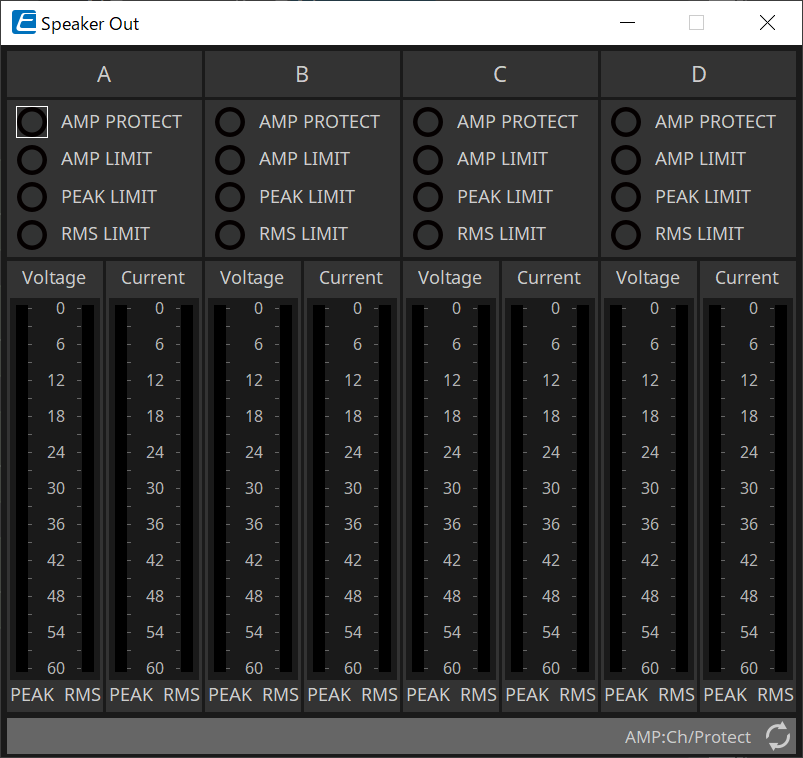
-
Indicador [AMP PROTECT]
Ele acenderá se a função de proteção da própria unidade PC estiver em funcionamento. -
Indicador [AMP LIMIT]
Ele acenderá se o limitador da própria unidade PC estiver em funcionamento. -
Indicador [PEAK LIMIT]
Acenderá se o limitador de pico dentro do processador de alto-falante da unidade PC estiver em funcionamento. -
Indicador [RMS LIMIT]
Acenderá se o limitador de RMS dentro do processador de alto-falante da unidade PC estiver em funcionamento. -
Medidor [Voltage]
Mostra a tensão de saída como Peak e RMS. -
Medidor [Current]
Mostra a corrente de saída como Peak e RMS.